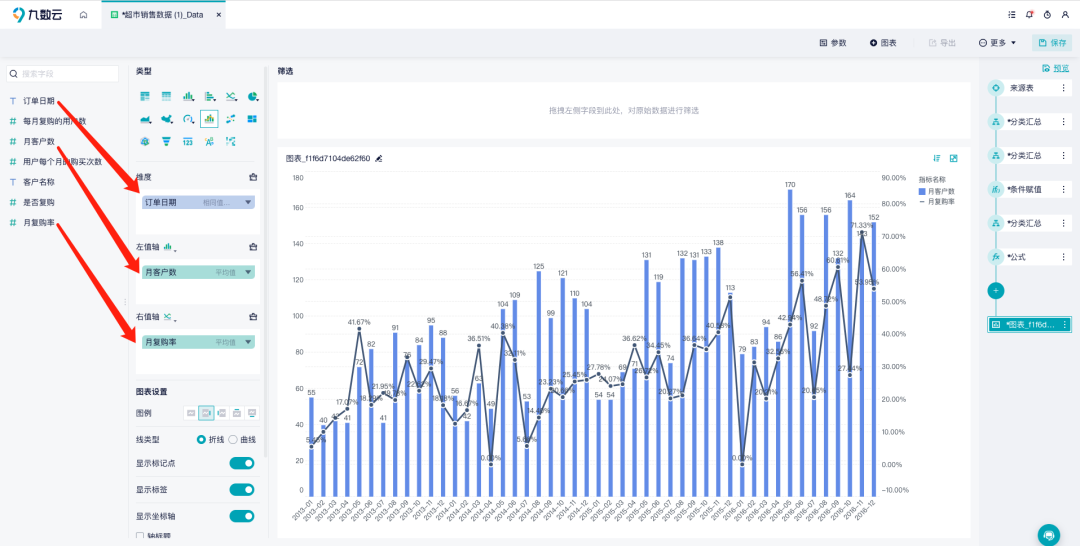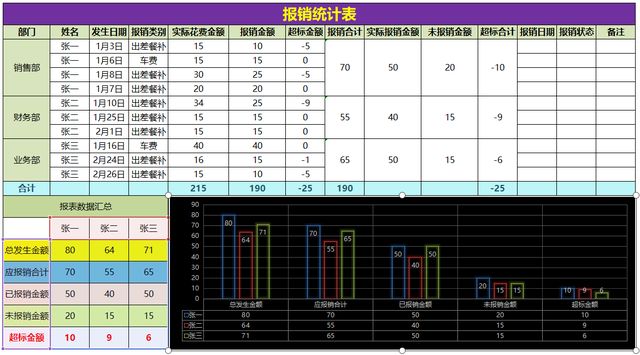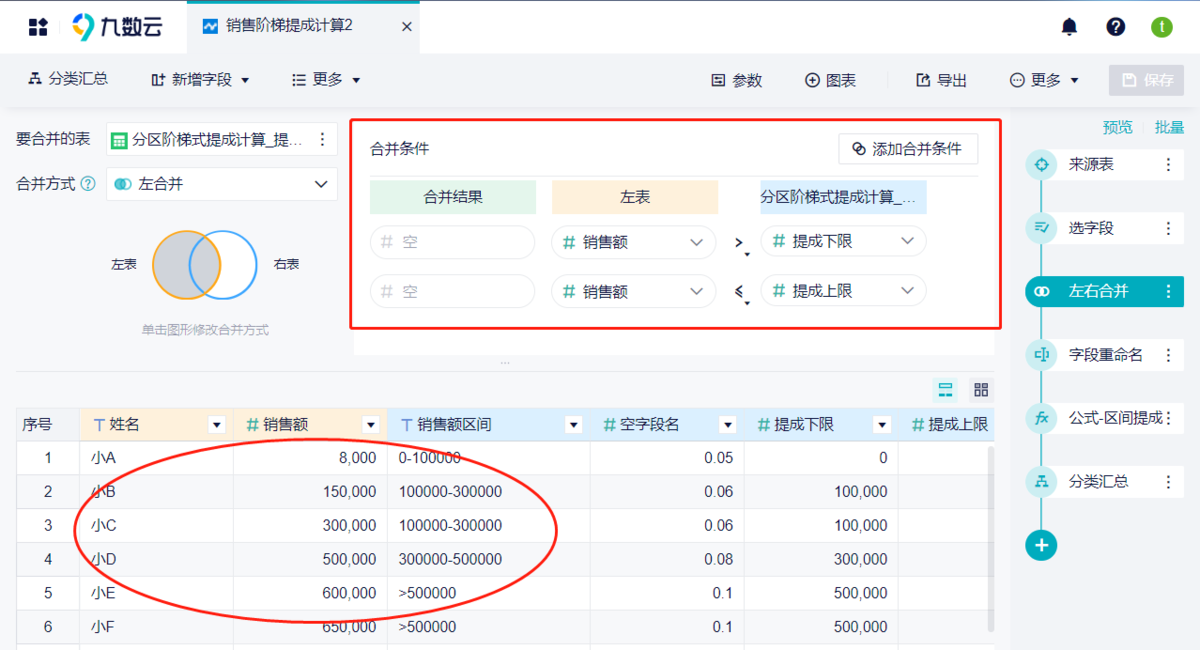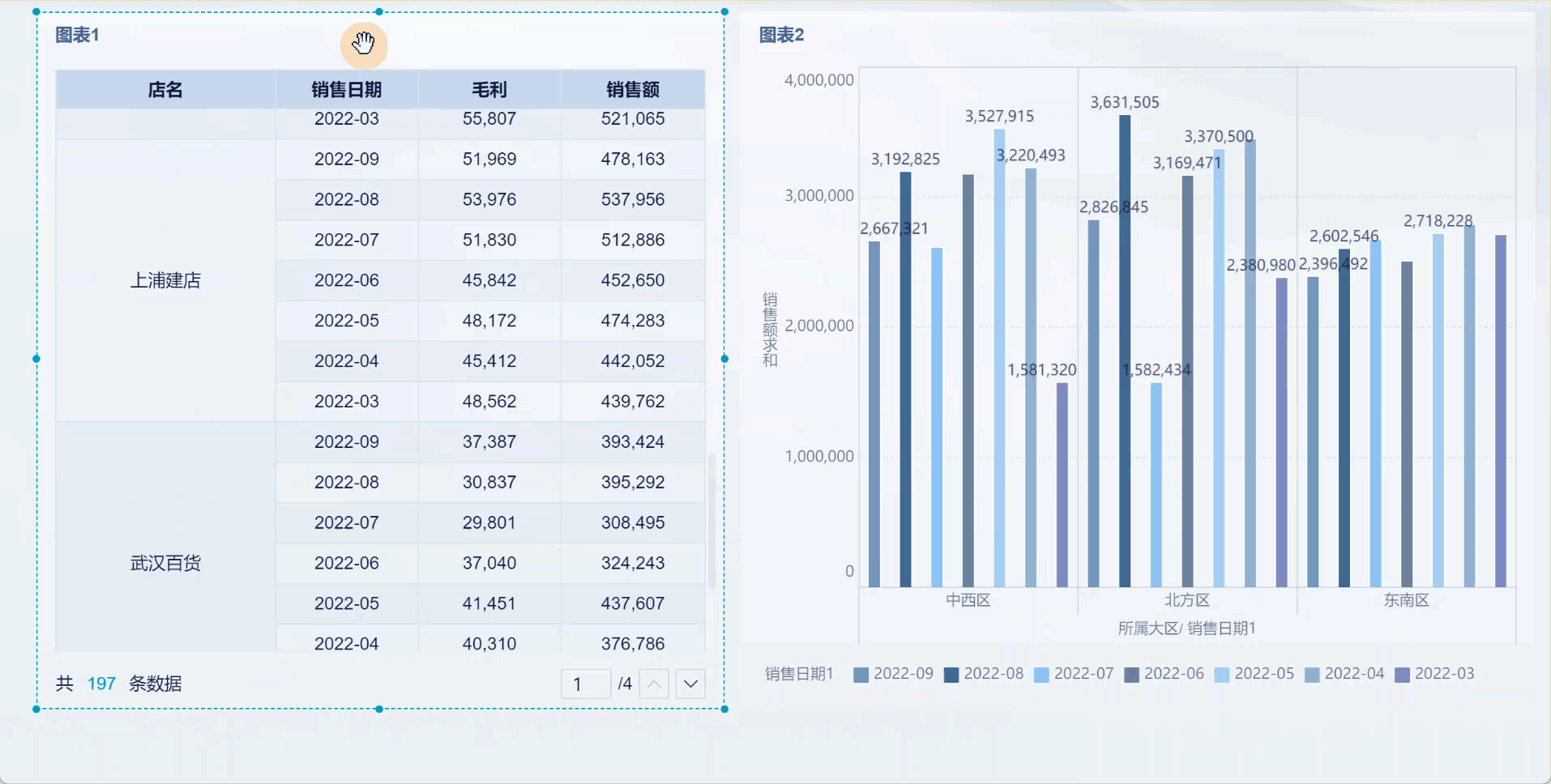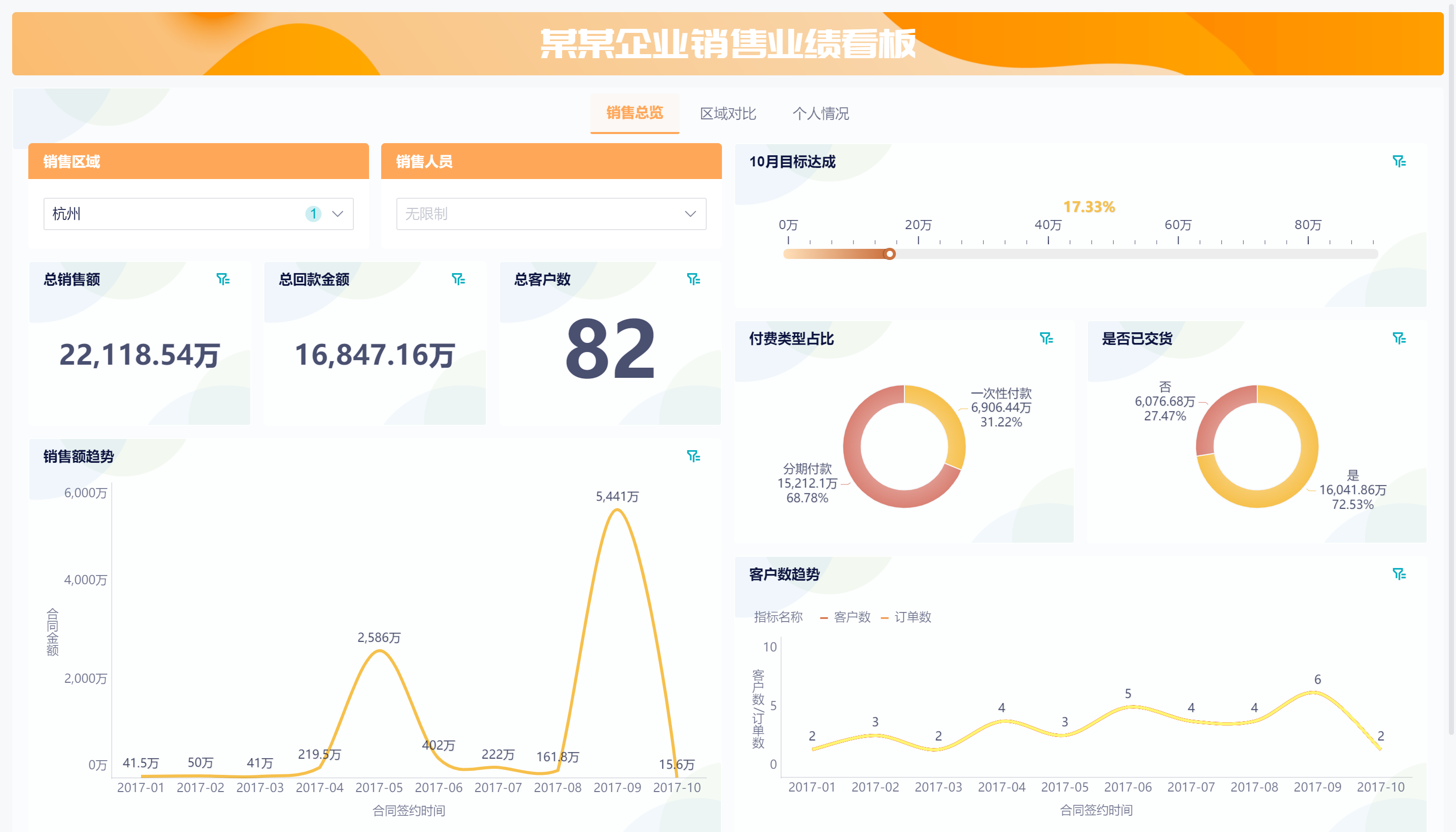用Excel中图快速制作令人印象深刻的数据可视化图表 | 帆软九数云

Excel中图作为Excel软件内置的图表功能,能够帮助用户将枯燥的数据转化为生动易懂的图形,从而更好地理解数据、发现趋势并做出决策。无论是柱形图、折线图,还是饼图、散点图,Excel都提供了丰富的图表类型,满足不同场景下的数据可视化需求。通过简单几步操作,即可快速制作出令人印象深刻的数据可视化图表。
一、Excel图表类型概览
Excel提供了多种图表类型,每种图表都有其适用的场景。了解这些图表的特点,有助于选择最合适的图表来展示数据。
1. 柱形图:适用于比较不同类别的数据,例如不同产品的销量、不同地区的业绩等。通过柱形的高度来直观地展示数值的大小。
2. 折线图:适用于展示数据随时间变化的趋势,例如股票价格的变化、销售额的增长等。折线图能够清晰地展示数据的波动情况。
3. 饼图:适用于展示各部分数据在整体中所占的比例,例如市场份额的分布、成本结构的组成等。饼图能够直观地展示数据的占比关系。
4. 散点图:适用于展示两个变量之间的关系,例如身高与体重、广告投入与销售额等。散点图能够帮助发现变量之间的相关性。
5. 面积图:适用于显示数据的累积总量或者看出数据的波动变化,例如随着容量或者soc的增加,电池的电压的变化情况,电压曲线与坐标轴所围成的面积即为电池的能量。
6. 气泡图:适用于显示三个变量之间的关系。在电池数据分析中,可以用于显示电池性能的多个指标,例如电池能量密度、功率密度和电池体系之间的关系。
7. 雷达图:适用于显示数据的多个变量在一个总体或者一个蜘蛛网状的坐标上的变化情况。在电池数据分析中,可以用于显示电池性能的多个指标在一个总体上的变化情况,例如电池能量密度、成本、低温性能、寿命和安全性等多个指标在一个总体上的变化情况。
8. 条形图:适用于显示数据的比较情况,又称横向柱形图,当维度分类较多,而且维度字段名称又较长,此时应选择条形。在电池数据分析中,可以用于比较不同电池类型或者不同厂家生产的电池性能,例如电池放电时间等指标的比较。
9. 直方图:适用于显示数据的分布情况。在电池数据分析中,可以用于显示电池容量的分布情况,例如电池容量的频率分布。
10. 箱型图:适用于显示数据的五数概括,即最小值、下四分位数、中位数、上四分位数和最大值。在电池数据分析中,可以用于显示电池生产过程中检测参数的五数概括,例如电池极片的涂布密度、辊压厚度等指标的五数概括。
二、制作Excel图表的基本步骤
在Excel中制作图表,通常需要经过以下几个步骤:
1. 准备数据:将需要可视化的数据整理成规范的表格形式,包括标题行和数据区域。
2. 选择数据区域:用鼠标选中包含标题和数据的区域。
3. 插入图表:点击“插入”选项卡,在“图表”组中选择合适的图表类型。Excel会根据选择的数据自动生成图表。
4. 调整图表:选中图表后,Excel会自动显示“图表工具”选项卡,可以在“设计”和“格式”选项卡中调整图表的样式、布局、颜色等。
5. 添加图表元素:通过“图表工具”中的“添加图表元素”功能,可以添加标题、坐标轴标题、数据标签、图例等,使图表更易于理解。
三、Excel图表的美化技巧
除了基本的数据展示外,对图表进行适当的美化,能够提升图表的可读性和吸引力。
1. 选择合适的颜色:使用与数据主题相符的颜色,避免使用过于鲜艳或刺眼的颜色。可以参考配色方案,保持图表的整体协调性。
2. 调整字体和字号:选择易于阅读的字体,并根据图表的大小调整字号。确保图表中的文字清晰可见。
3. 添加数据标签:在柱形图、饼图等图表中添加数据标签,能够直接显示数值,方便读者快速获取信息。
4. 修改坐标轴:调整坐标轴的刻度、标签,使其更符合数据的范围和分布。可以添加网格线,辅助读者阅读数据。
5. 添加趋势线:在折线图、散点图中添加趋势线,能够展示数据的变化趋势,帮助读者发现规律。
四、利用数据透视图制作动态图表
数据透视图是与数据透视表关联的图表,可以根据数据透视表的变化动态更新。利用数据透视图,可以制作出交互性更强的数据可视化图表。
1. 创建数据透视表:选择包含数据的区域,点击“插入”选项卡中的“数据透视表”功能。
2. 设计数据透视表:将需要分析的字段拖拽到“行”、“列”、“值”区域,构建数据透视表的结构。
3. 插入数据透视图:在数据透视表中,点击“插入”选项卡中的“数据透视图”功能,选择合适的图表类型。
4. 调整数据透视图:与普通图表类似,可以调整数据透视图的样式、布局、颜色等。通过修改数据透视表,可以动态更新数据透视图。
五、Excel图表与其他工具的结合
尽管Excel中图功能强大,但在处理复杂数据或需要更高级的可视化效果时,可以考虑与其他数据分析工具结合使用。
1. 数据清洗与预处理:可以使用专业的数据清洗工具,对数据进行清洗、转换、整合,提高数据的质量。
2. 高级图表制作:可以使用专业的数据可视化工具,制作更复杂、更美观的图表,例如热力图、地理信息图等。
3. 报表生成与分享:可以使用专业的报表工具,将Excel图表与其他数据整合,生成交互式报表,方便分享和查看。
六、数据分析及可视化,九数云更专业
面对日益增长的数据分析需求,企业需要更强大的工具来提升效率和洞察力。九数云BI作为一款SaaS BI工具,凭借其强大的数据处理能力、灵活的可视化功能和便捷的协作特性,成为企业数据分析的理想选择。与Excel中图相比,九数云BI在以下方面具有显著优势:
1. 海量数据处理能力
九数云BI能够轻松处理百万级别甚至更大的数据集,远超Excel的处理能力。这使得企业能够基于更全面、更细致的数据进行分析,从而获得更准确的结论。
2. 多数据源集成
九数云BI支持多种数据源的连接,包括数据库、云服务、API等。企业可以将来自不同系统的数据整合到九数云BI中进行统一分析,打破数据孤岛,实现数据价值最大化。
3. 强大的数据可视化
九数云BI提供了丰富的图表类型和灵活的可视化配置选项,用户可以根据自身需求定制各种图表,包括柱形图、折线图、饼图、散点图、地图、漏斗图等。九数云BI还支持交互式可视化,用户可以通过钻取、联动等操作,深入探索数据。
4. 智能分析
九数云BI内置了智能分析功能,可以自动识别数据中的模式和趋势,并提供预测、诊断等分析结果。这可以帮助企业快速发现问题、抓住机遇,做出更明智的决策。
5. 协作共享
九数云BI支持多人协作,团队成员可以共同编辑、分享报表和仪表板。九数云BI还提供了灵活的权限管理功能,可以控制不同用户对数据的访问权限,保障数据安全。
九数云BI官网:https://www.jiushuyun.com
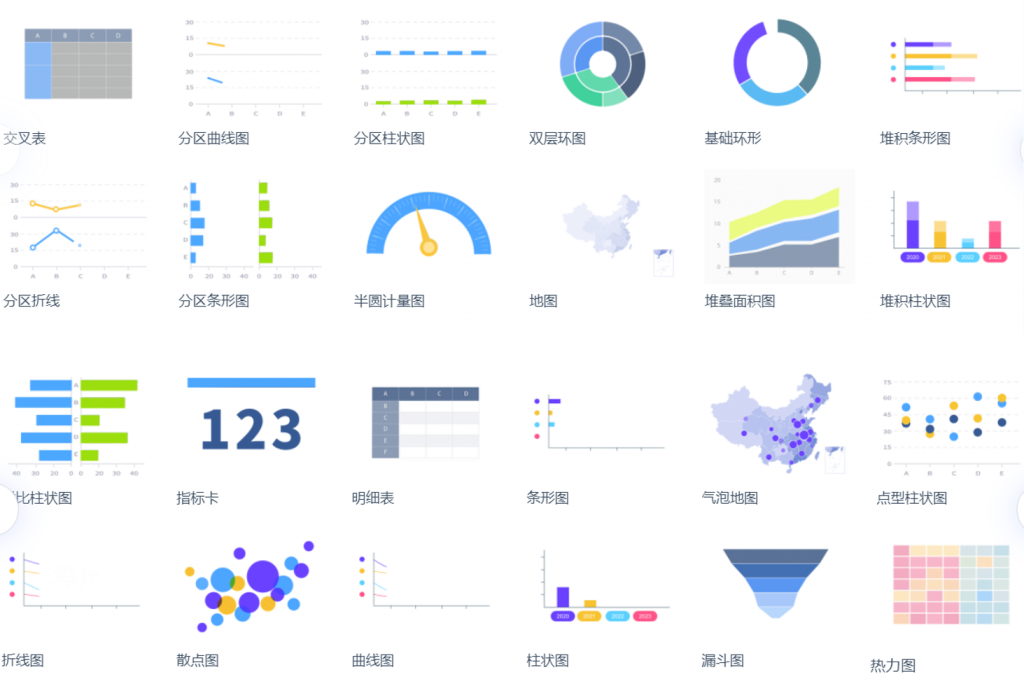
总结
Excel中图是数据可视化的便捷工具,可以帮助用户快速制作各种图表,展示数据。然而,在处理大数据、需要更高级的可视化效果时,专业的BI工具如九数云BI,往往能够提供更强大的功能和更高效的体验。选择合适的工具,能够更好地发挥数据的价值,为决策提供有力支持。 如果您想了解更多关于九数云BI的信息,可以访问九数云官网(www.jiushuyun.com),免费试用体验。

热门产品推荐